
虚拟光驱 占存:24.36MB 时间:2021-08-18
软件介绍: 虚拟光驱精灵是一套模拟真实光驱的工具软件。有了它,您就再也不会因光盘频繁使用而为光盘磨损、...
有很多朋友还不会使用虚拟光驱精灵,所以下面小编就讲解了使用虚拟光驱精灵的操作过程。来下文看一看吧,希望能够帮助到大家哦。
1、首先,用虚拟光驱精灵制作并播放镜像光盘;
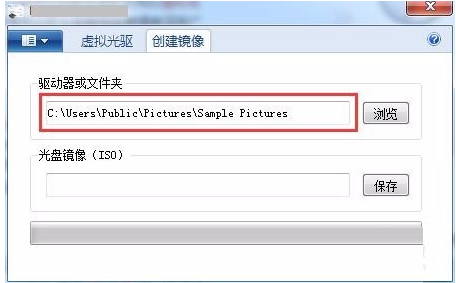
2、然后点击浏览按钮,选择需要制作的文件夹;
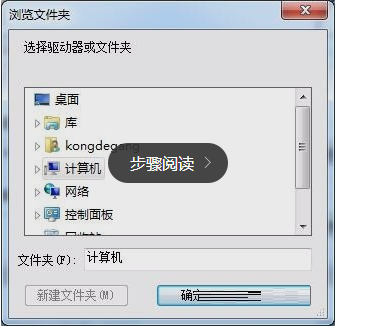
3、点击保存按钮,设置需要保存的文件名;
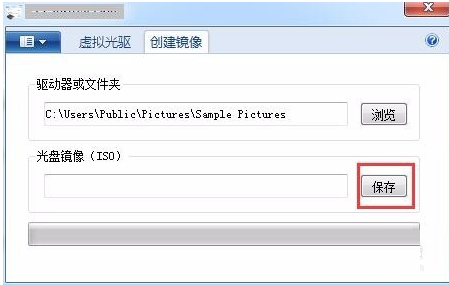
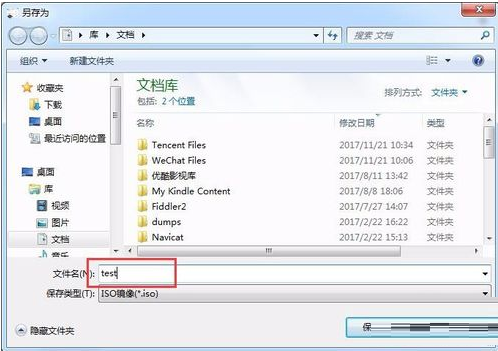
4、等待进度条走满,创建完成;
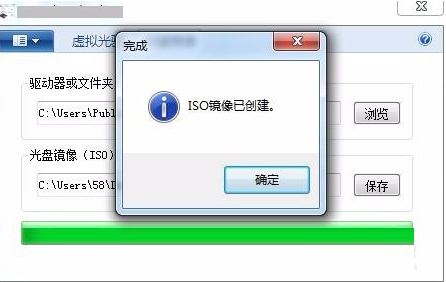
5、然后单击浏览按钮,选择要打开的镜像文件;
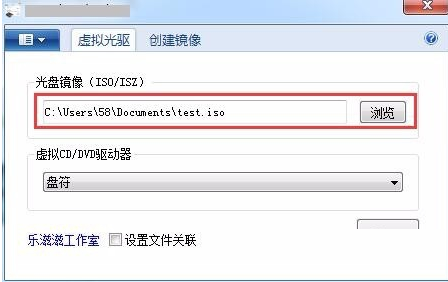
6、选择盘符,点击装载,提示完成,即可使用;
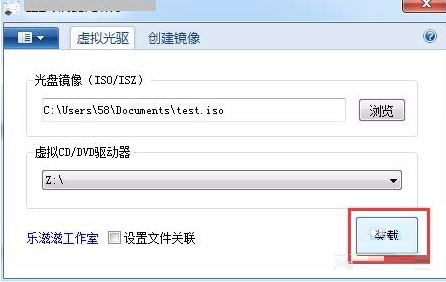
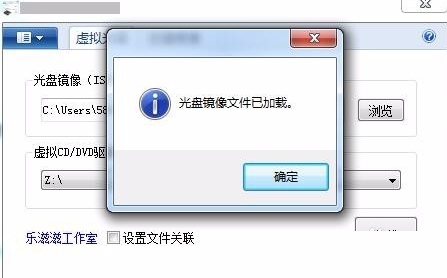
7、我的电脑中就能看到这个虚拟光驱了,和真的一样。
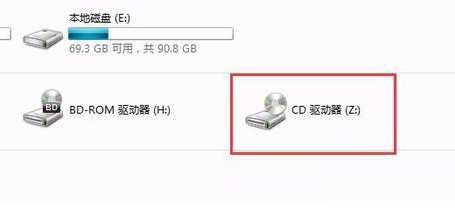
以上就是小编给大家带来的虚拟光驱精灵怎么使用的全部内容,希望能够帮助到大家哦。